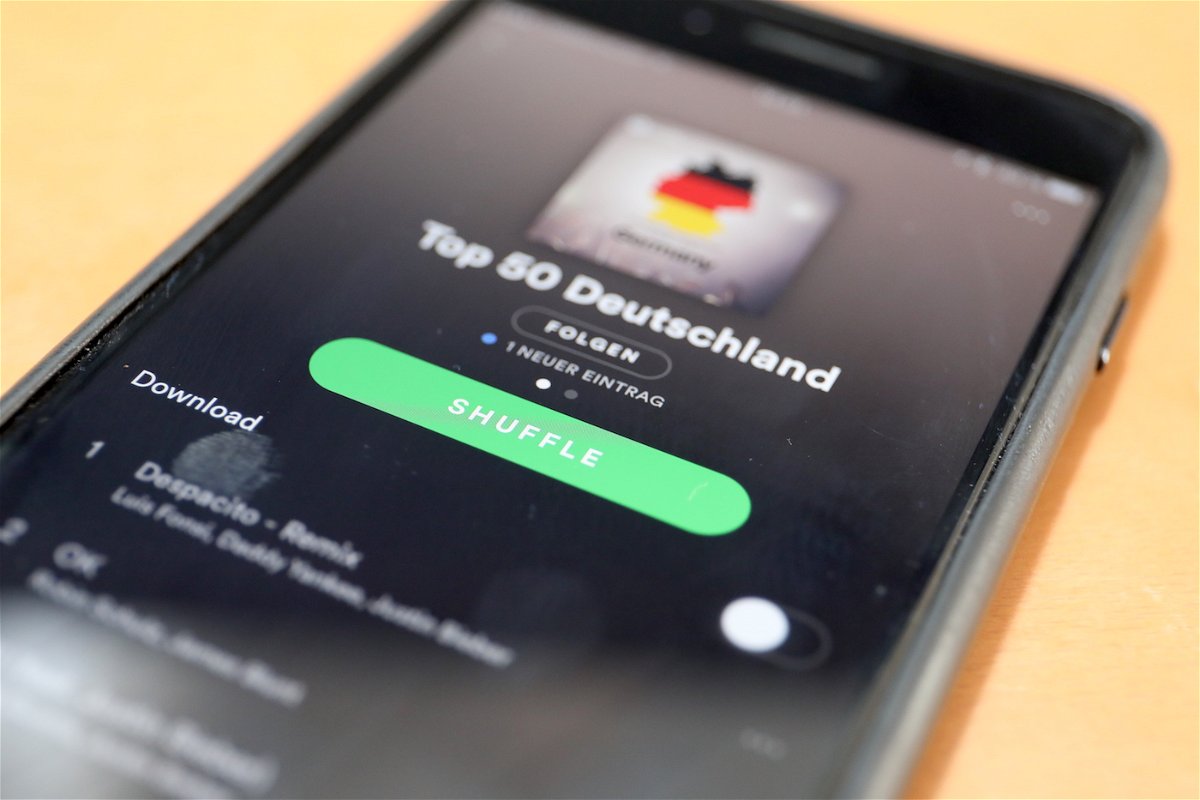
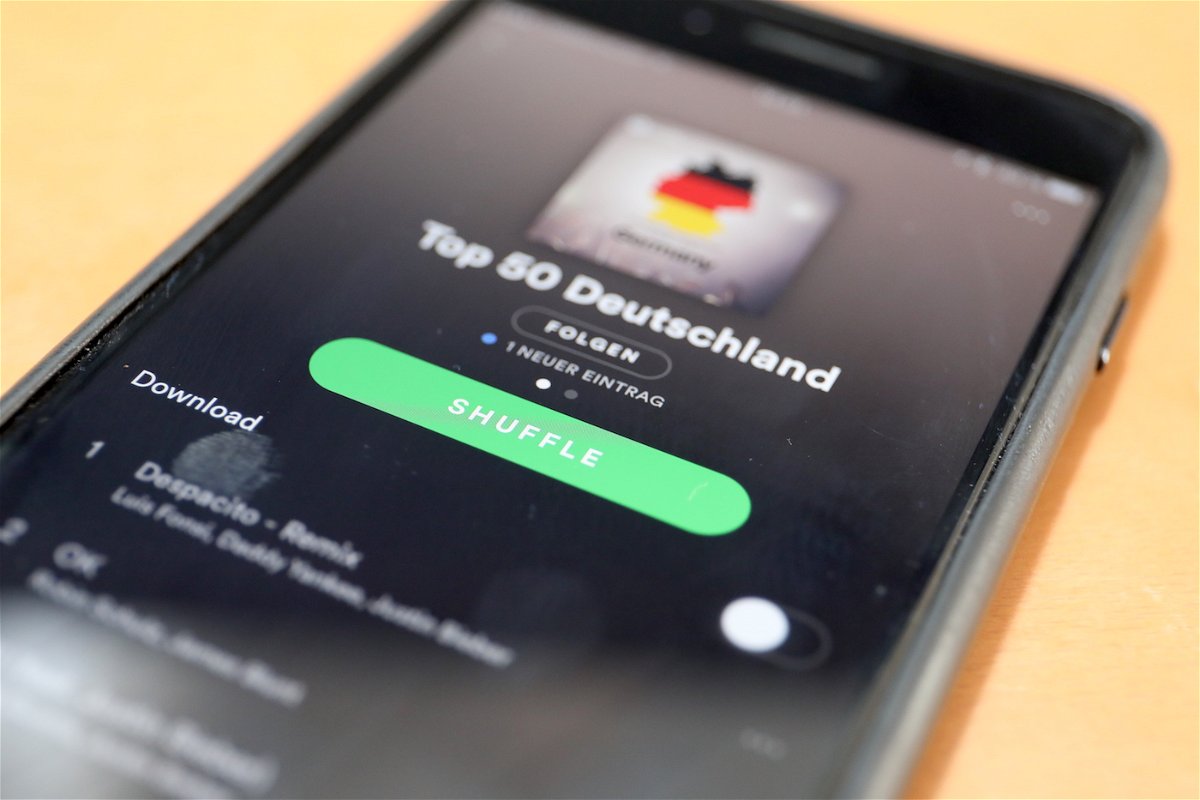
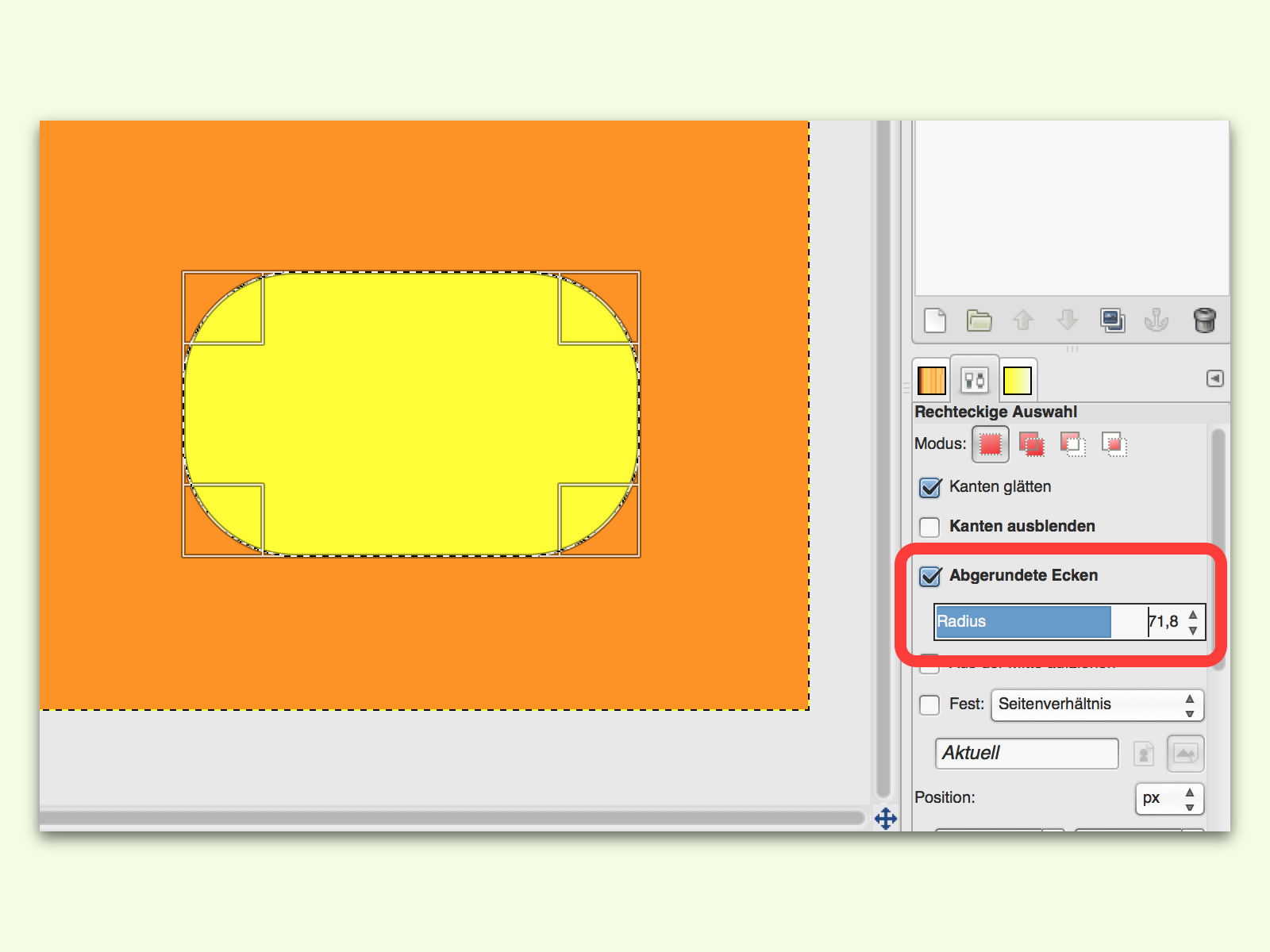
GIMP: Runde Ecken
Die kostenlose Bildbearbeitung GIMP stellt eine praktische und vielseitige Alternative zu teuren Programmen dar. Mithilfe einer Auswahl lässt sich in einem GIMP-Bild eine Fläche beliebiger Größe zur Bearbeitung auswählen. Oft sehen Rechtecke aber besser aus, wenn die Ecken leicht abgerundet sind. Dieser Effekt ist bei GIMP schon eingebaut.
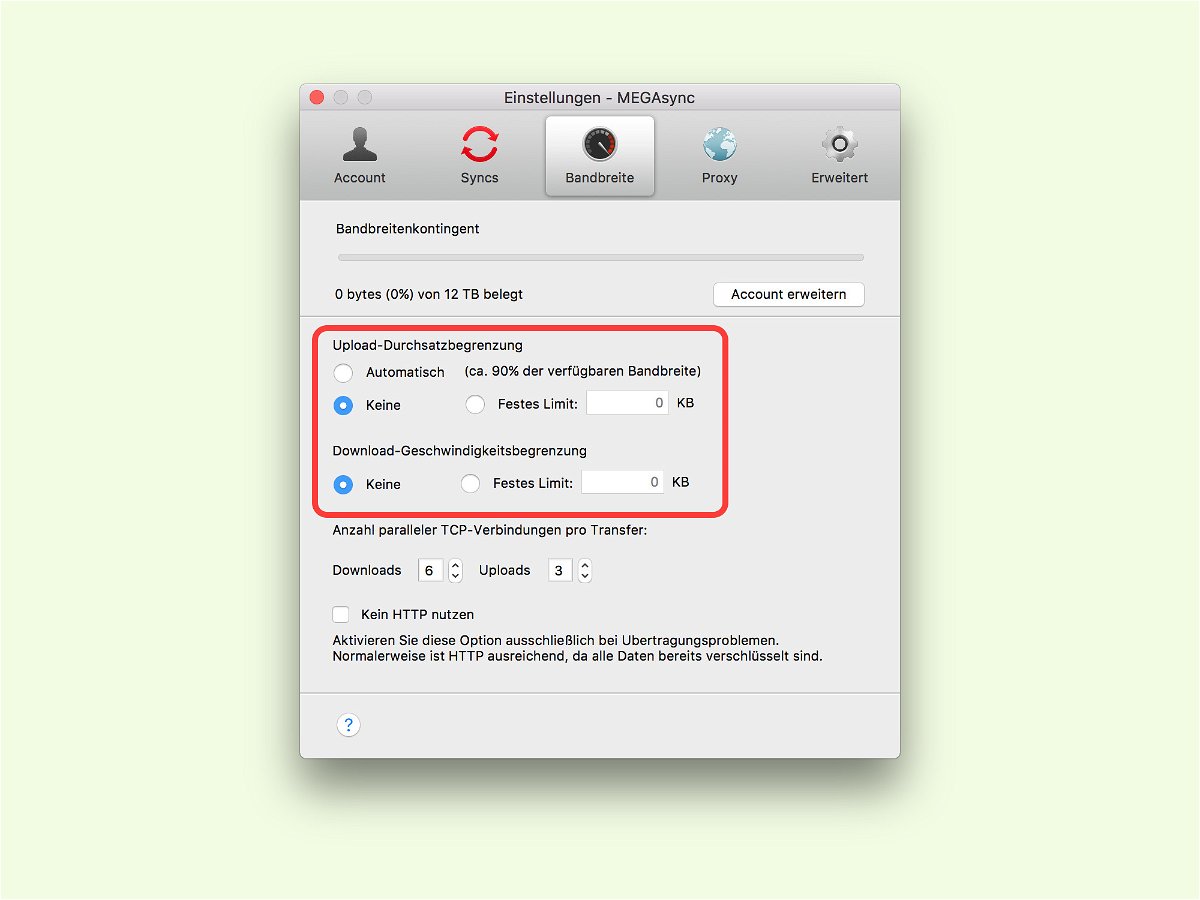
MEGA-Cloud drosseln
Neben Dropbox, Google Drive und Co. gibt es noch andere Cloud-Anbieter, bei denen man Daten kostenlos im Internet abspeichern kann. Bei MEGA sollen sie besonders sicher sein, denn alle Inhalte landen nur verschlüsselt beim Anbieter. Wenn die MEGA-Cloud zu viel Traffic frisst, kann man sie drosseln.
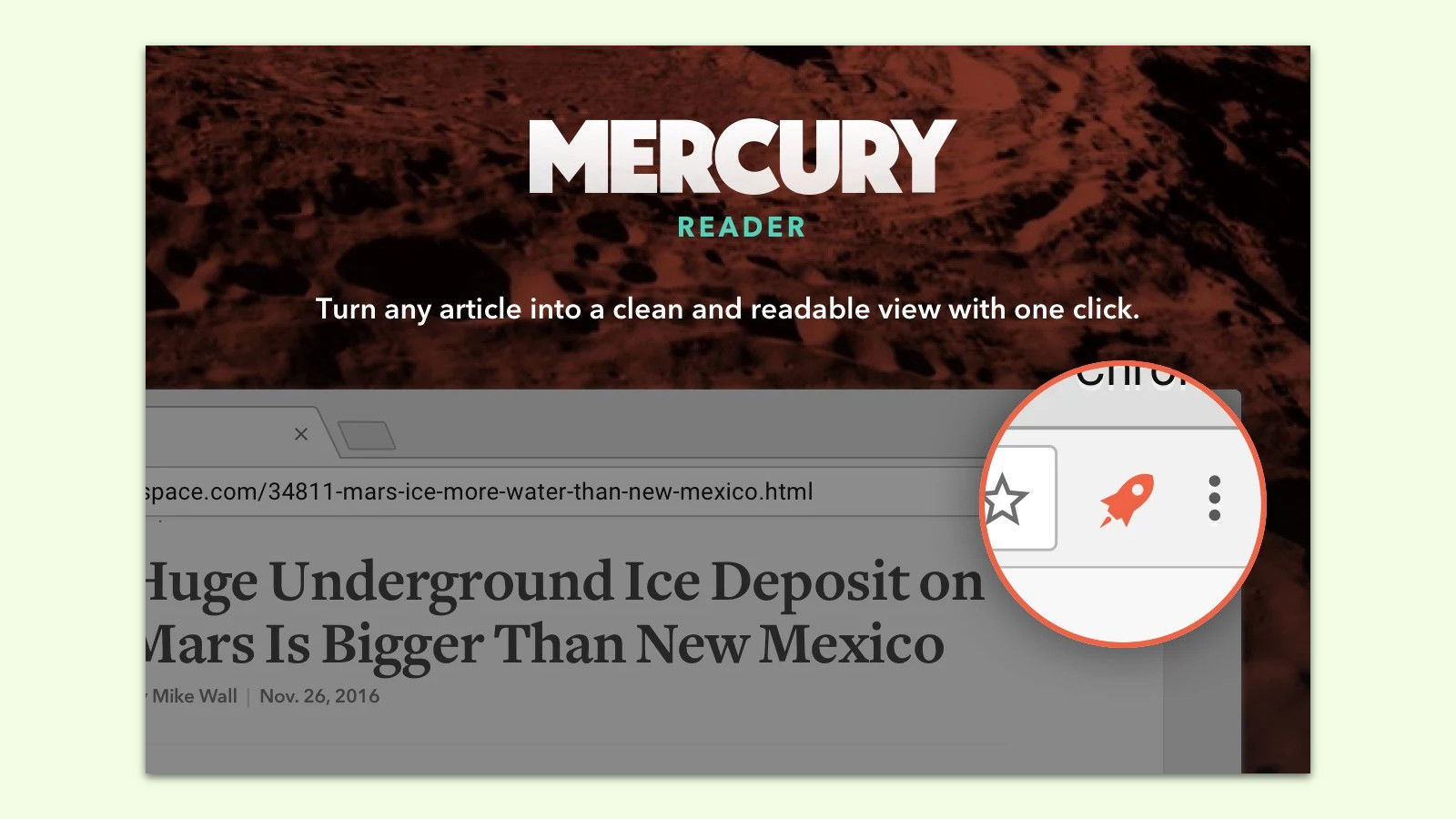
Besser lesen in Chrome
In den Browsern Safari, Mozilla Firefox und Microsoft Edge ist ein sogenannter Lesemodus eingebaut. Dieser lässt sich mit einem Trick auch in Google Chrome nutzen.
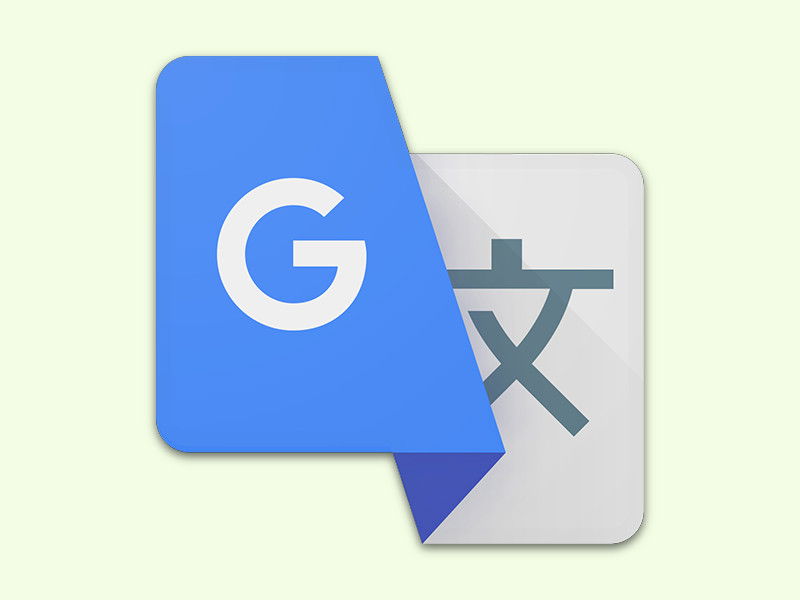
Übersetzer in Firefox
Arbeitet man häufiger mit Texten, Begriffen oder Wörtern in anderen Sprachen, braucht man einen Übersetzer. Den gibt’s auch als Web-Dienst, etwa von Google. Wer den Google-Übersetzer öfter braucht, baut ihn am besten direkt in den Browser ein.
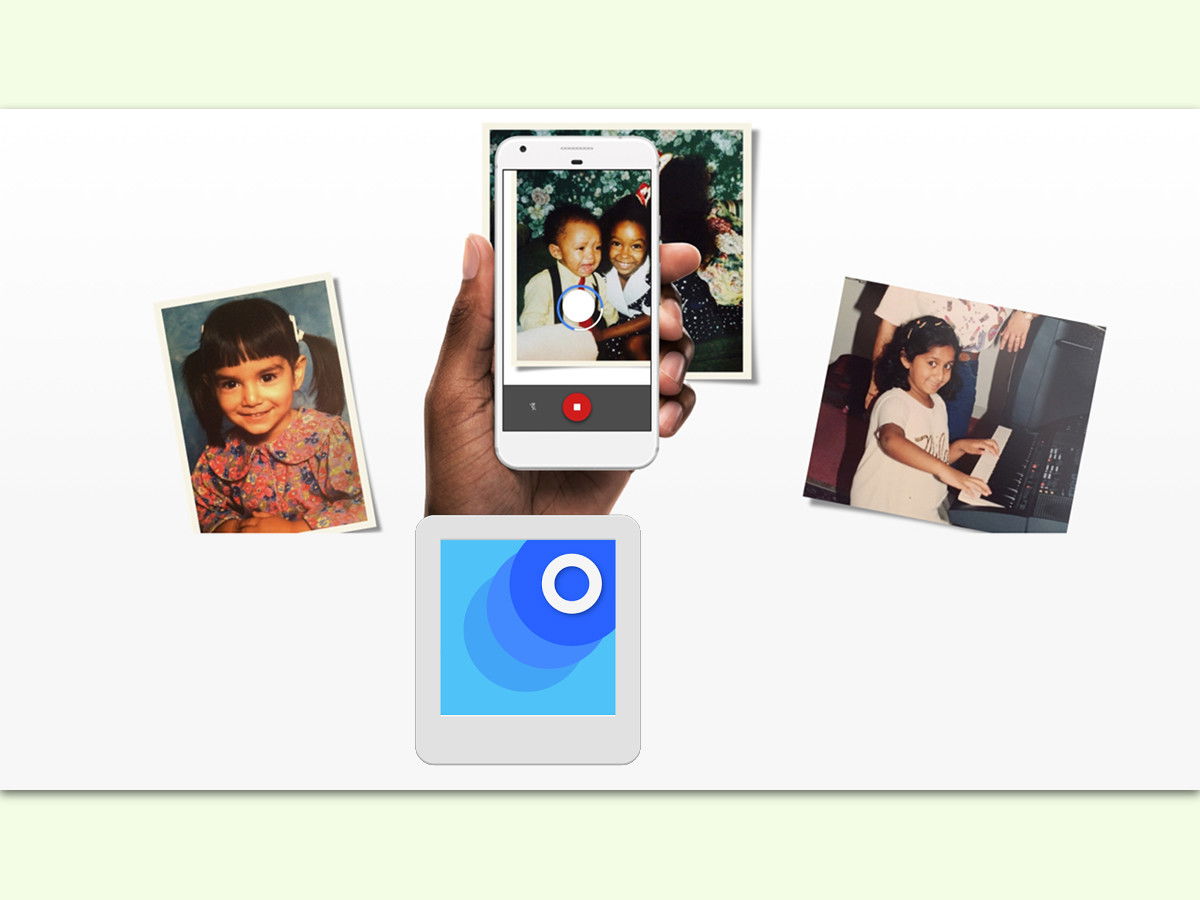
Fotos digital retten
Fast jeder hat noch alte Fotos, die Erinnerungen sind. Damit sie auch in Zukunft noch angesehen werden können, sollte man analoge Bilder digitalisieren. Am einfachsten ist das mit einer Handy-App.
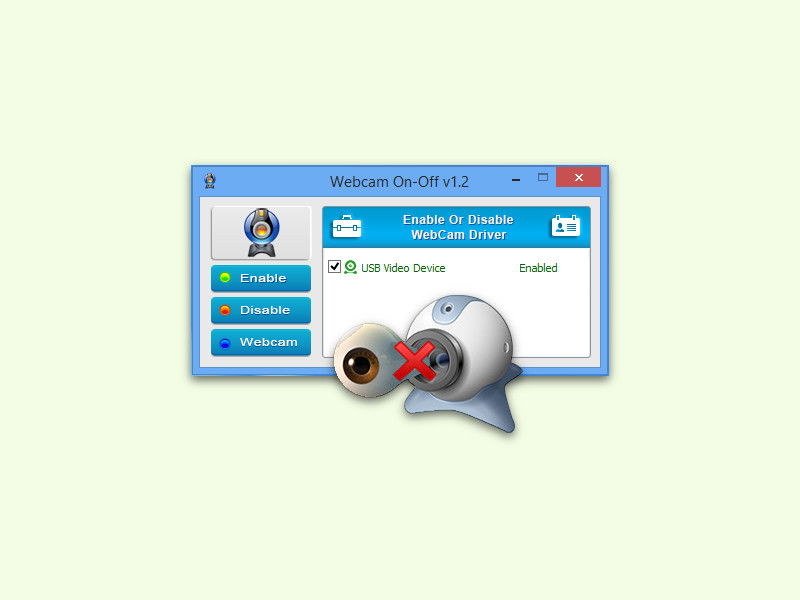
Webcam abschalten
Webcams sind ein Risiko für die Sicherheit. Oft werden sie gehackt und dann zum Ausspionieren genutzt. Wer kein Tesa auf die Linse kleben will, kann die Webcam auch über das System abstellen, sodass der Treiber nicht mehr aktiv ist. Besonders einfach geht das mit einem kleinen Tool für Windows.
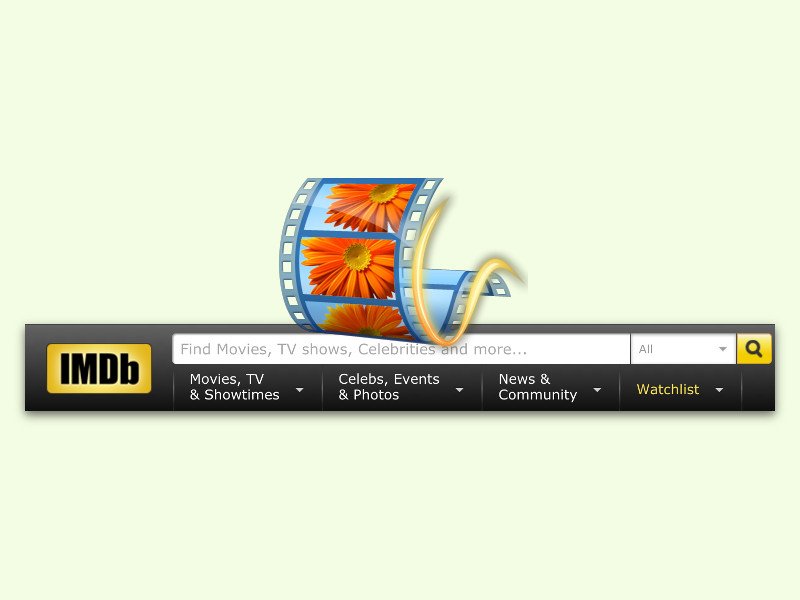
Gratis Untertitel laden
Manchmal, wenn man sich am PC einen Film ansieht, kann man nicht verstehen, was gesagt wird – etwa, wenn der Film nicht auf Deutsch war. Für solche Fälle gibt es Untertitel. Im Internet sind Untertitel für viele Serien und Filme zu haben.



